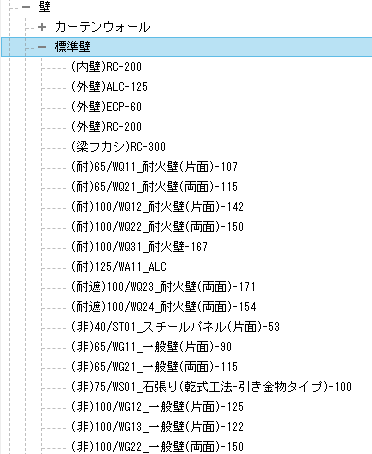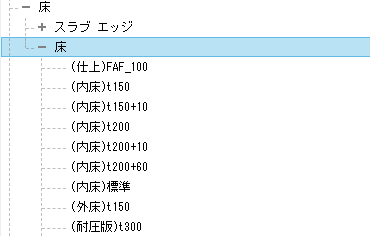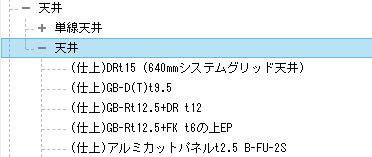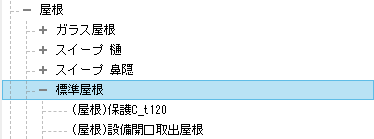スタイルリストの情報から壁・床・天井・屋根のタイプを作成します。
| AX-Planner | 〇 | AX-DD | AX-ST | ― | AX-CM | ― | |
| AX-Cost | ― | AX-FM | ― | AX-Family | ― | AX-DM |
| AX-Planner | AX-DD | ||
| AX-ST | ― | AX-CM | ― |
| AX-Cost | ― | AX-FM | ― |
| AX-Family | ― | AX-DM |
準備中

ダウンロードするにはログインが必要です
本データはコマンド操作を試すことを目的としたデータです。本データの著作権は原則として株式会社ビム・アーキテクツに帰属します。
本コマンドを実行する前にあらかじめ、Excelのスタイルリストにスタイルタイプを登録しておきます。
登録が完了したらExcelを閉じます。
[AX-DM]タブ > [AXスタイル管理]パネル > [スタイルタイプ設定]コマンド下部をクリックし、ドロップダウンメニューから[スタイルからタイプ作成]コマンドを選択します。

バージョンにより手順が異なりますので、該当するRevitのバージョンをご参照ください。
Revit2026ver
ダイアログで要素を選択して作成する場合は[要素を選択して作成]を、スタイルリストに登録済みのタイプから作成する場合は[リストから作成]を選択します。
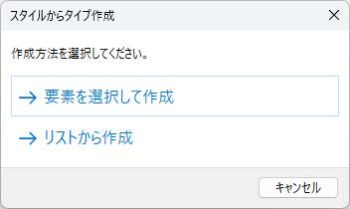
要素を選択して作成
ダイアログが表示されるので、タイプを作成したいカテゴリのタブを選択します。
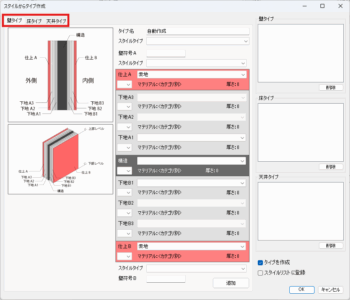
仕上、下地、構造をプルダウンから選択します。
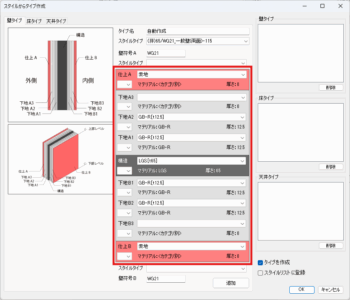
[スタイルタイプ]のプルダウンではExcelのシートタブ[◯◯スタイルタイプ]の内容を選択できます。
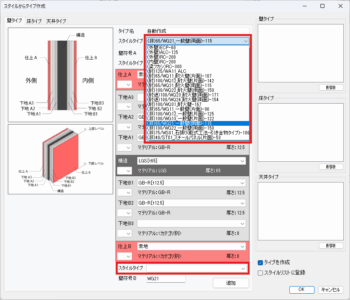
[タイプ名]の欄には任意のタイプ名を入力できます。
要素を組み合わせてタイプ名を入力したら、[追加]ボタンをクリックし、タイプの追加を行います。
※既定値「自動作成」の状態で[追加]ボタンをクリックするとスタイル記号の組み合わせでタイプ名が自動的に名前付けされます。
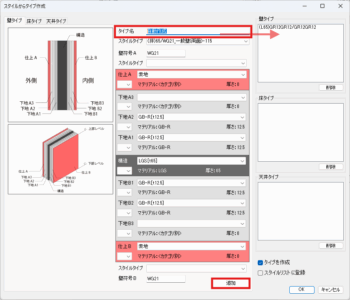
[タイプを作成]にチェックを付けて[OK]をクリックすると、新しいタイプがプロジェクト追加されます。
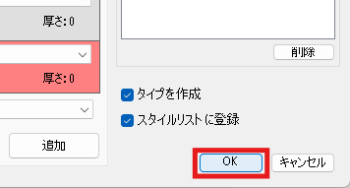
※[スタイルリストに登録]にチェックを付けて[OK]をクリックすると、【スタイル環境設定】で設定したスタイルリストの各シートタブにスタイルタイプが追加されます。
リストから作成
[スタイルからタイプ作成]ダイアログで、タイプを作成するスタイル名を選択し、[OK]ボタンをクリックします。
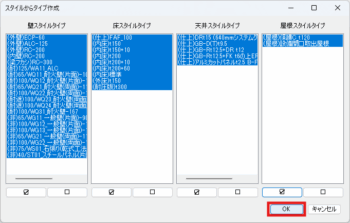
[プロジェクトブラウザ]より作成されたタイプを確認します。
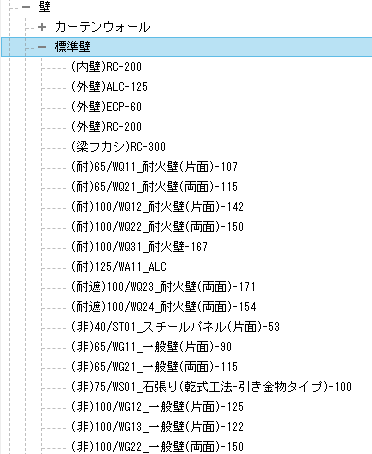
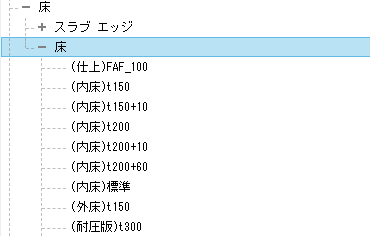
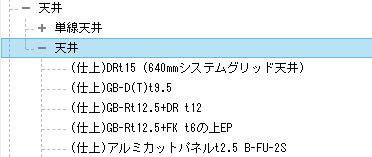
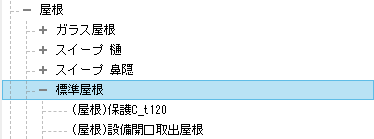
Revit2025/2024ver
[スタイルからタイプ作成]ダイアログで、タイプを作成するスタイル名を選択し、[OK]ボタンをクリックします。
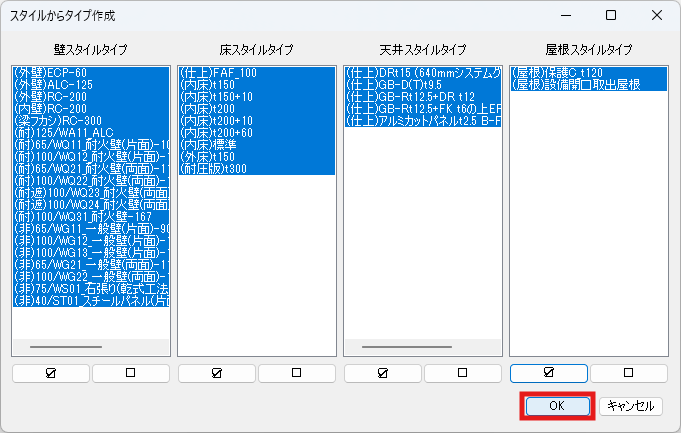
[プロジェクトブラウザ]より作成されたタイプを確認します。